Zejména při fotografování architektury, nebo chcete-li obecně, pokud jsou v obrazu hlavně svislé linie, se fotografové musí – doslova – vyrovnávat s problémem kácejících se linií. Jakmile fotoaparát nedržíte vodorovně, vertikální linie se okamžitě začínají sbíhat, a čím víc foťák nakloníte, tím více se kácí. Při samotném fotografování se tomu ne vždy lze vyhnout, ale následné úpravy v počítači mohou leccos napravit. Podívejte se, jak to – mnohdy zcela automaticky – dokáže Zoner Photo Studio X.
Prolog
Funkci srovnání sbíhajících se linií se nyní věnujeme mimo jiné proto, že aktuální téma naší soutěže Fotka Nikonblogu zní: Moderní architektura. Jste-li profesionálové, možná pro tento účel využíváte tilt-shift objektivy (např. PC Nikkor 19 mm f/4E ED), pomocí nichž lze scénu vyfotit rovnou bez toho, aby se linie sbíhaly. Tilt-shift objektivy však patří k víceméně speciální optice a nejsou ani nijak cenově přívětivé, takže je pravděpodobné, že většina fotografů pro snímky architektury použije běžnou fotografickou optiku.
Nevadí. Jak už jsem napsal, co nevyjde při focení, lze napravit v postprodukci. Nějakou funkci pro srovnání sbíhajících se linií mají snad všechny programy pro editaci digitálních fotek, nicméně pro tento článek jsem sáhl po tuzemském Zoner Photo Studiu X. Proč? ZPS X totiž pro tento účel využívá Ai algoritmy čili služby umělé inteligence, která dokáže práci velmi zefektivnit (Přesněji řečeno, podle vyjádření programátorů ZPS X nejde o čistě neuronovou síť; je to kombinované se složitým matematickým výpočtem.) Pojďme na to!

Na jeden klik!
V Zoner Photo Studiu X se funkce pro srovnání linií nazývá… Srovnání linií, a najdete ji jak v modulu Editor, tak i ve Vyvolat. Ovšem pozor – není to stejná, přesněji řečeno, stejně pracující nebo stejně ovládaná funkce. V Editoru musíte pracovat manuálně, kdežto v modulu Vyvolat se nabízí automatická nadstavba – a právě na to se v tomto článku podíváme. Dlužno dodat, že budeme pracovat s RAWy, pro které je modul Vyvolat primárně určený.
Funkci Srovnání linií najdete v podobě tlačítka na nástrojové liště modulu Vyvolat. Po klepnutí na tlačítko s ikonkou dvou sbíhajících se přímek se zobrazí nabídka, obsahující čtyři tlačítka (Inteligentní, Plné, Horizontální a Vertikální), plus čtyři posuvníky pro ruční korekci. My si nyní vsadíme na automatiku, tedy práci zmíněných tlačítek. Začnu fotografií, která si vyžaduje pouze drobnou úpravu sbíhajících se linií:
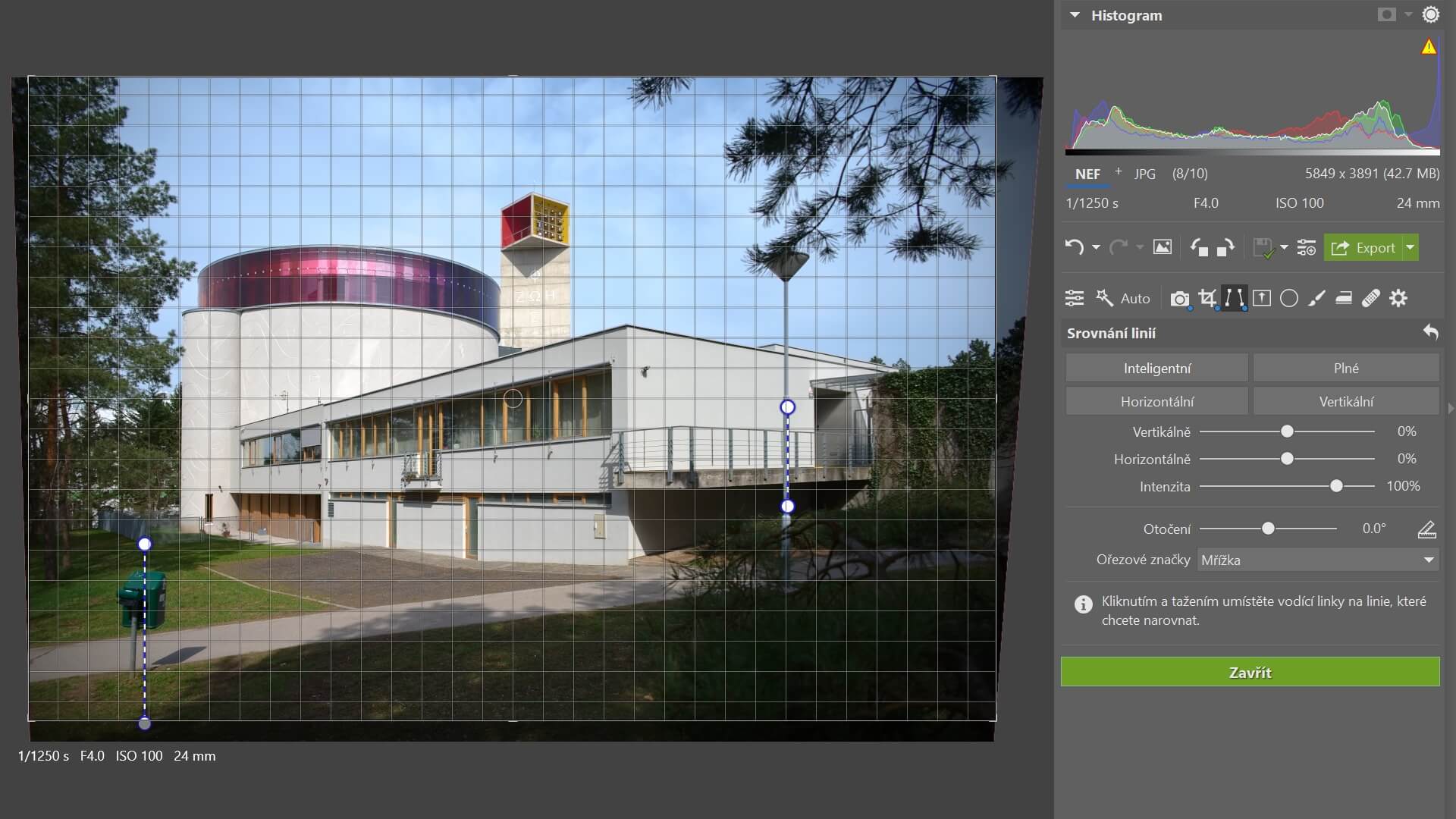
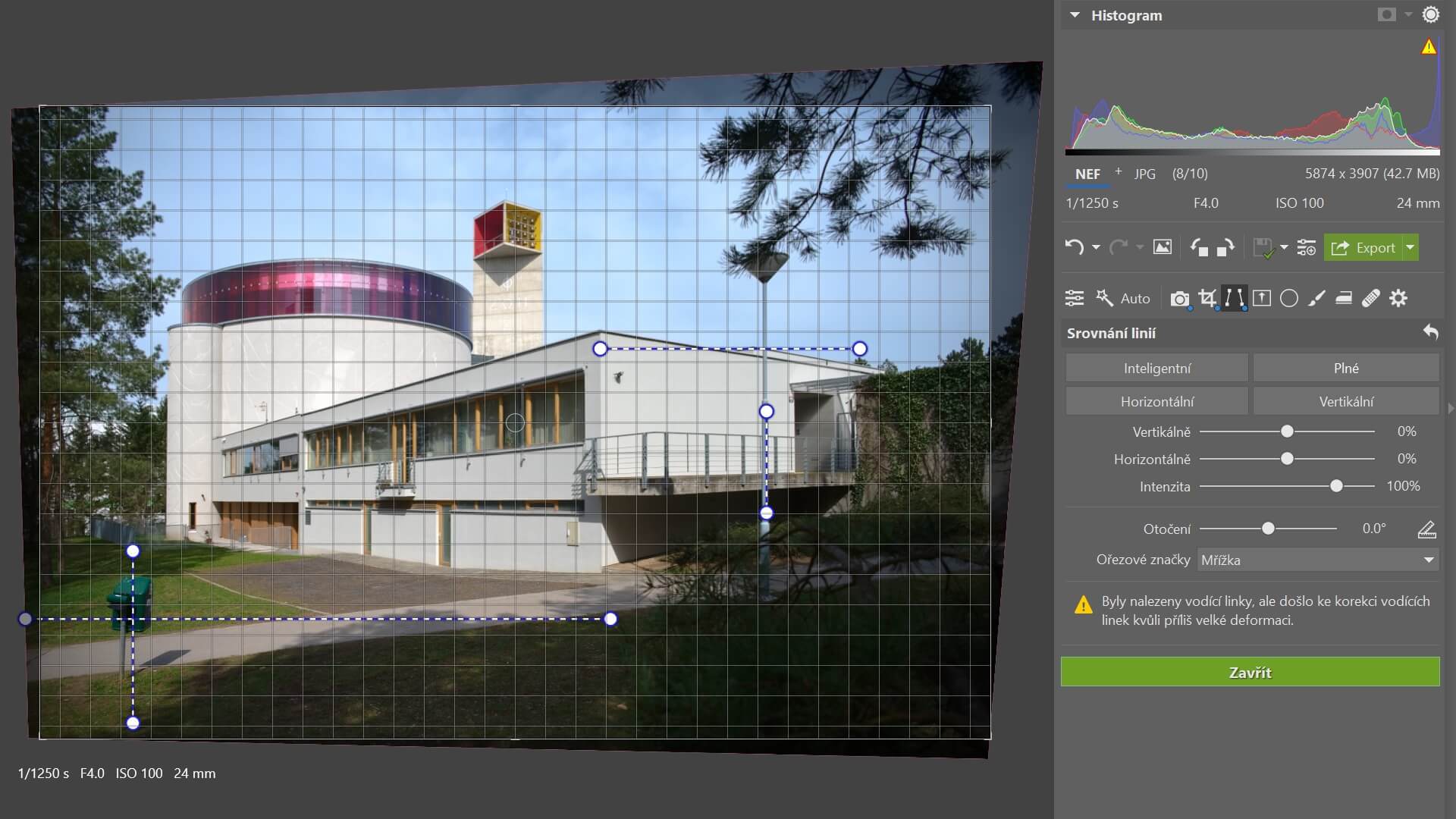
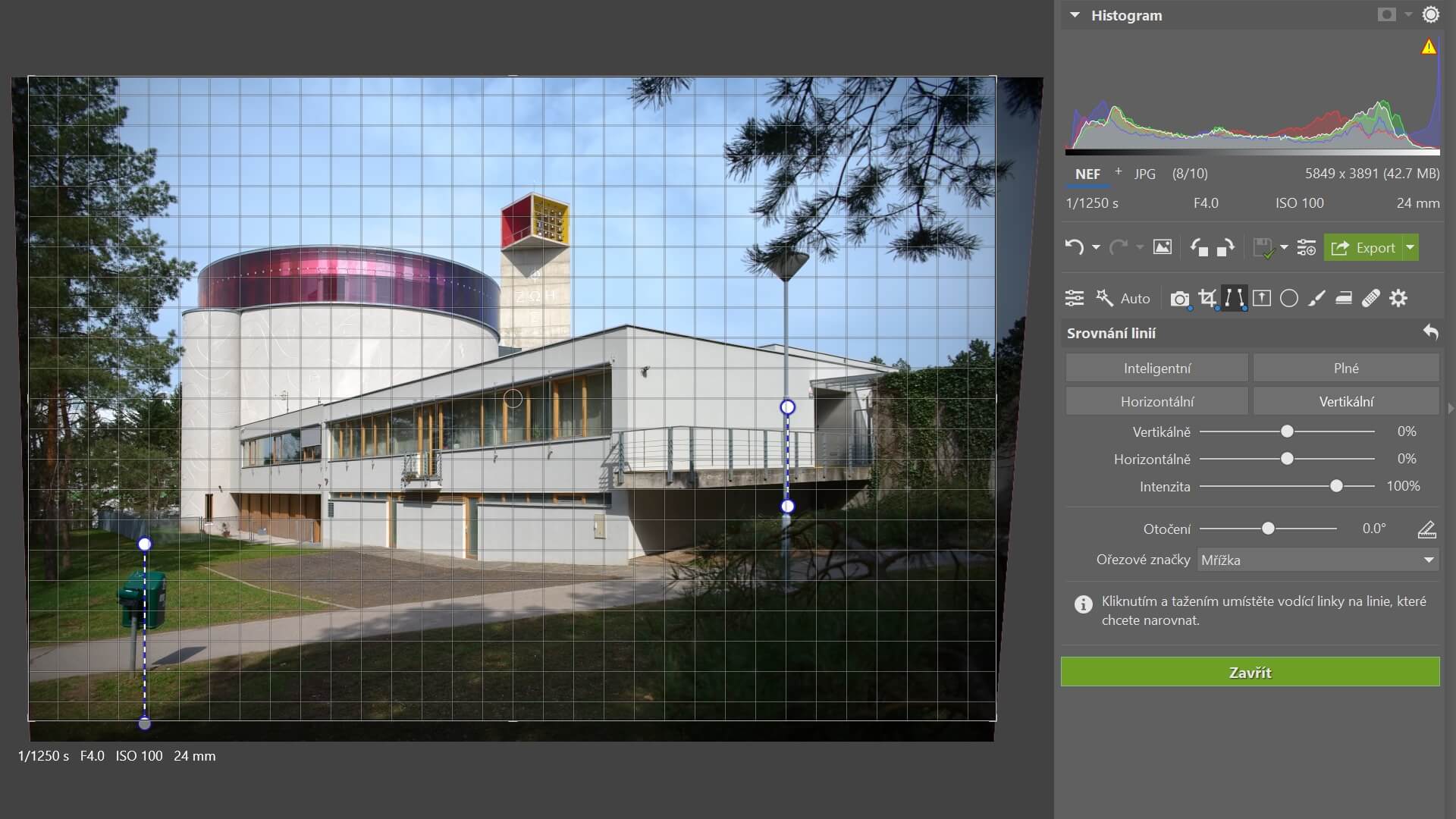
Jak jste jistě zaznamenali, volba Inteligentní a Vertikální poskytuje v tomto případě de facto shodný výsledek (což ale neznamená, že tomu tak bude u každé fotografie). Nejlepší je jednoznačně prostřední volba – Plné. Podívejte se na srovnání snímku před a po:


Výsledek je každopádně výborný a ještě jednou opakuji, že jde o automatickou úpravu „na jeden klik“. Skvělá práce!
Složitěji, ale na jedničku
Říkáte-li si, že předchozí příklad byl moc velký „čajíček“, máte pravdu. Zkusíme tedy něco obtížnějšího – fotografii, kterou jste v tomto článku viděli jako první. Dáme si opět tři pokusy:

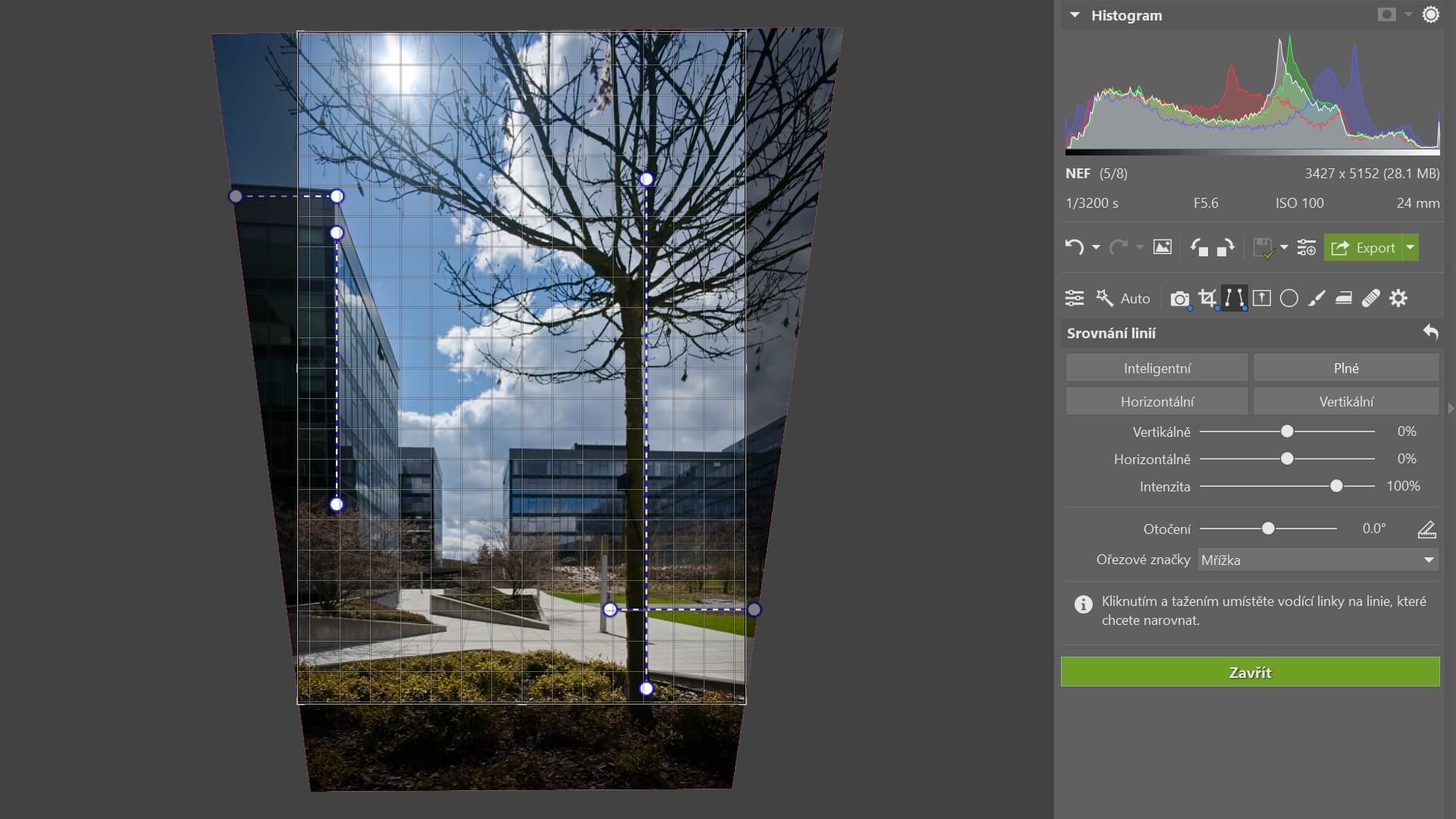
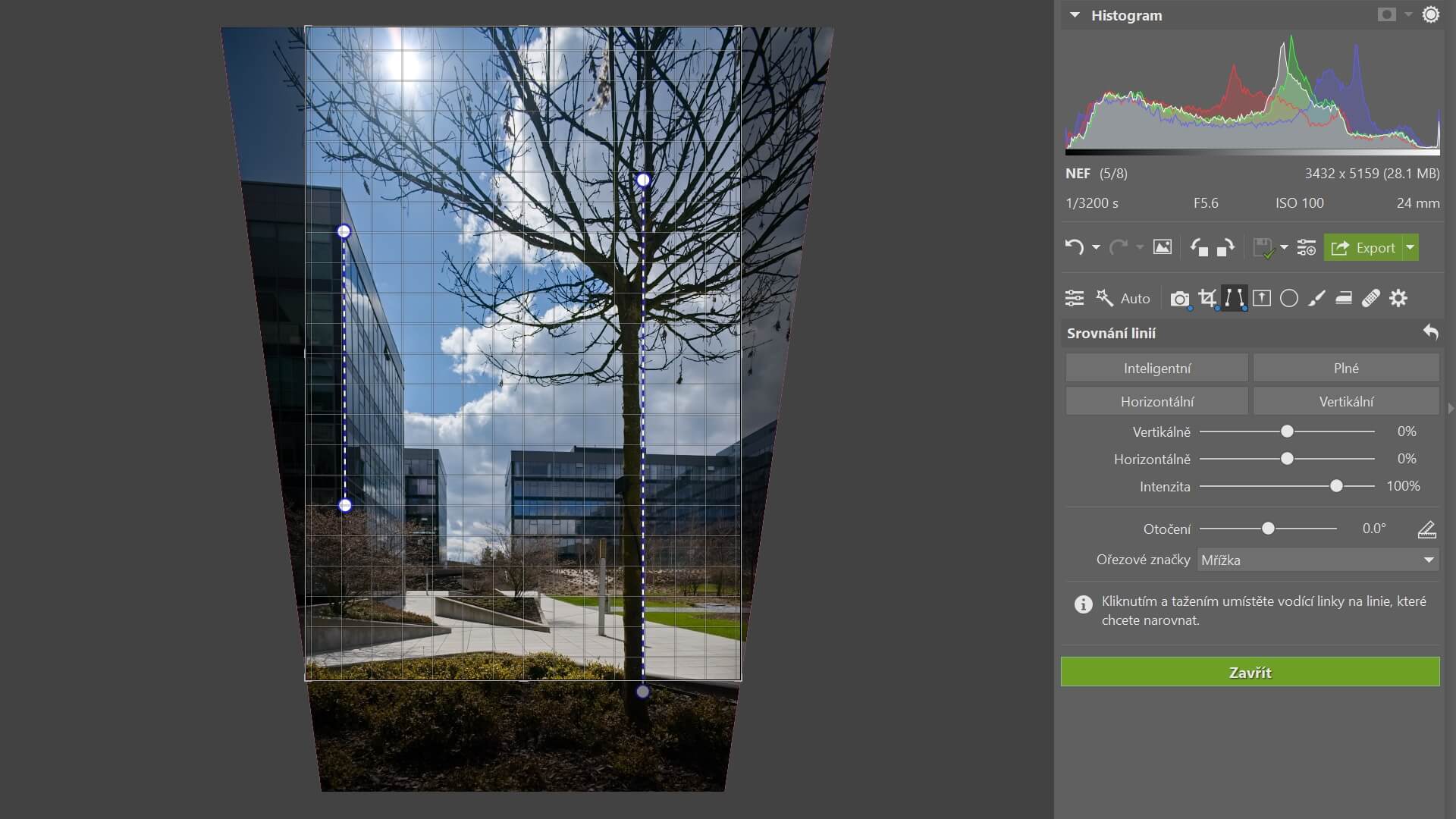
Zde už vidíme mezi všemi volbami zřetelné rozdíly. Volba Inteligentní se tentokrát příliš „nechytá“ a varianta Vertikální je pro tento záběr nevhodná, protože obraz příliš protahuje na výšku. To by samozřejmě šlo napravit lehkou transformací. Ale proč to dělat, když volba Plné, obraz srovná perfektně? Opět mi nezbývá než konstatovat – výborný výsledek!
Ne všechno se dá opravit
Abyste si však snad nemysleli, že pomocí funkce Srovnání linií v Zoner Photo Studiu X zachráníte každý „perspektivně pokřivený“ snímek, pak bych vás rád trochu „přibrzdil“. Myslím, že ani ZPS X, ani jiný fotoeditor nedokáže příliš kácející se linie srovnat tak, aby to nepůsobilo nepřirozeně. Někdy je zkrátka lepší onen nežádoucí efekt jednoduše přiznat anebo – jako třeba v případě následující ukázky – snímek prostě smazat.
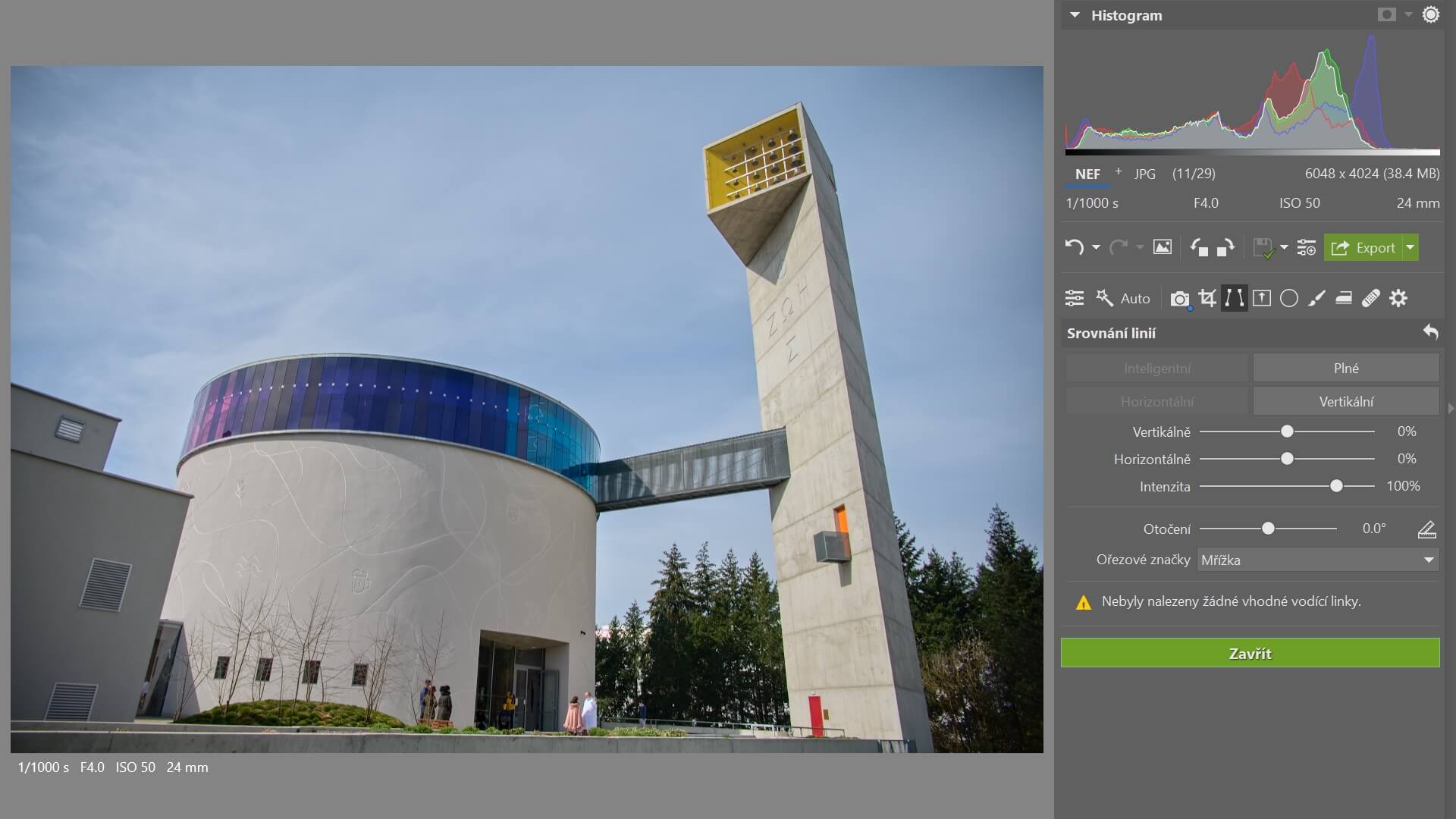
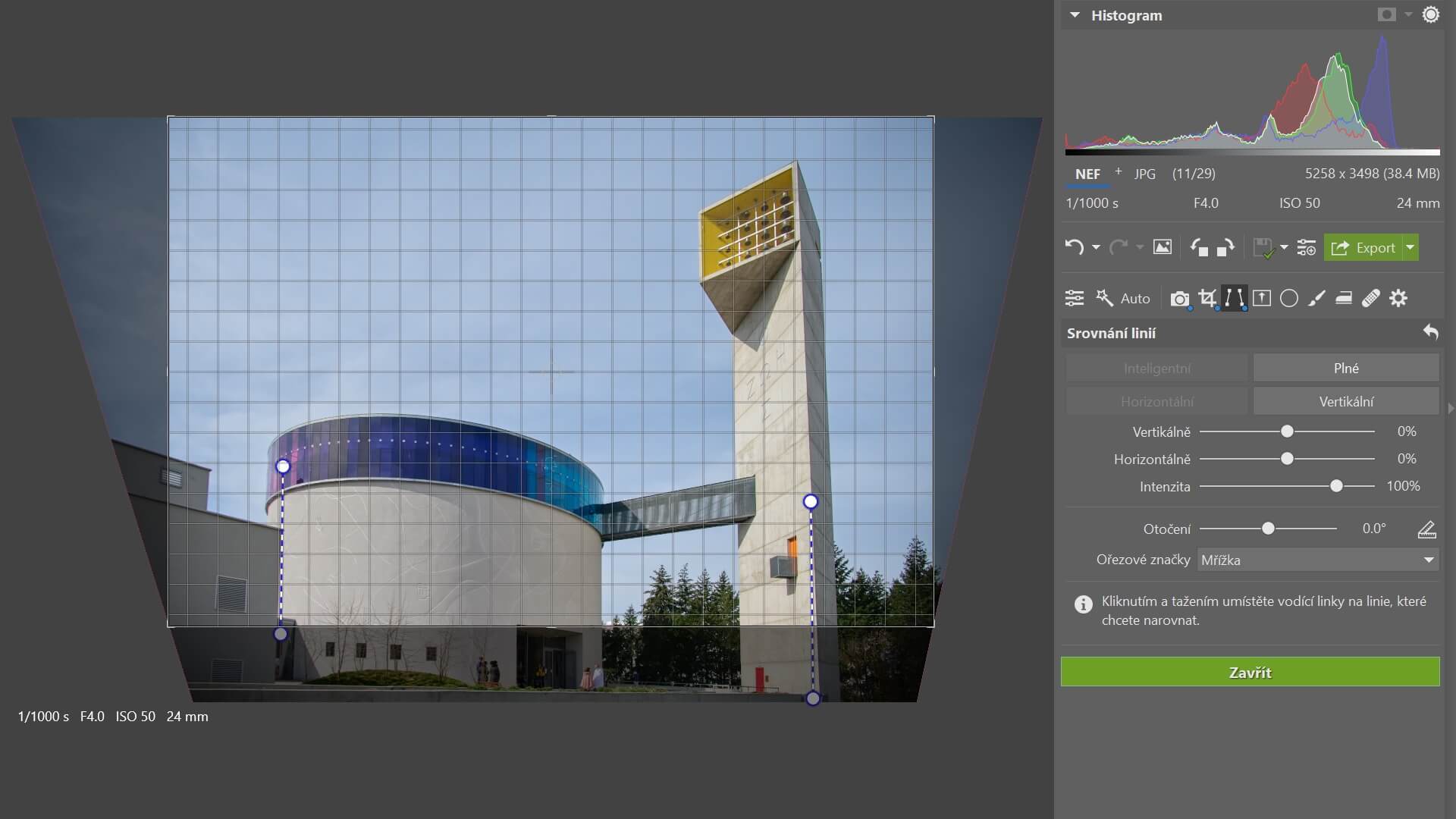
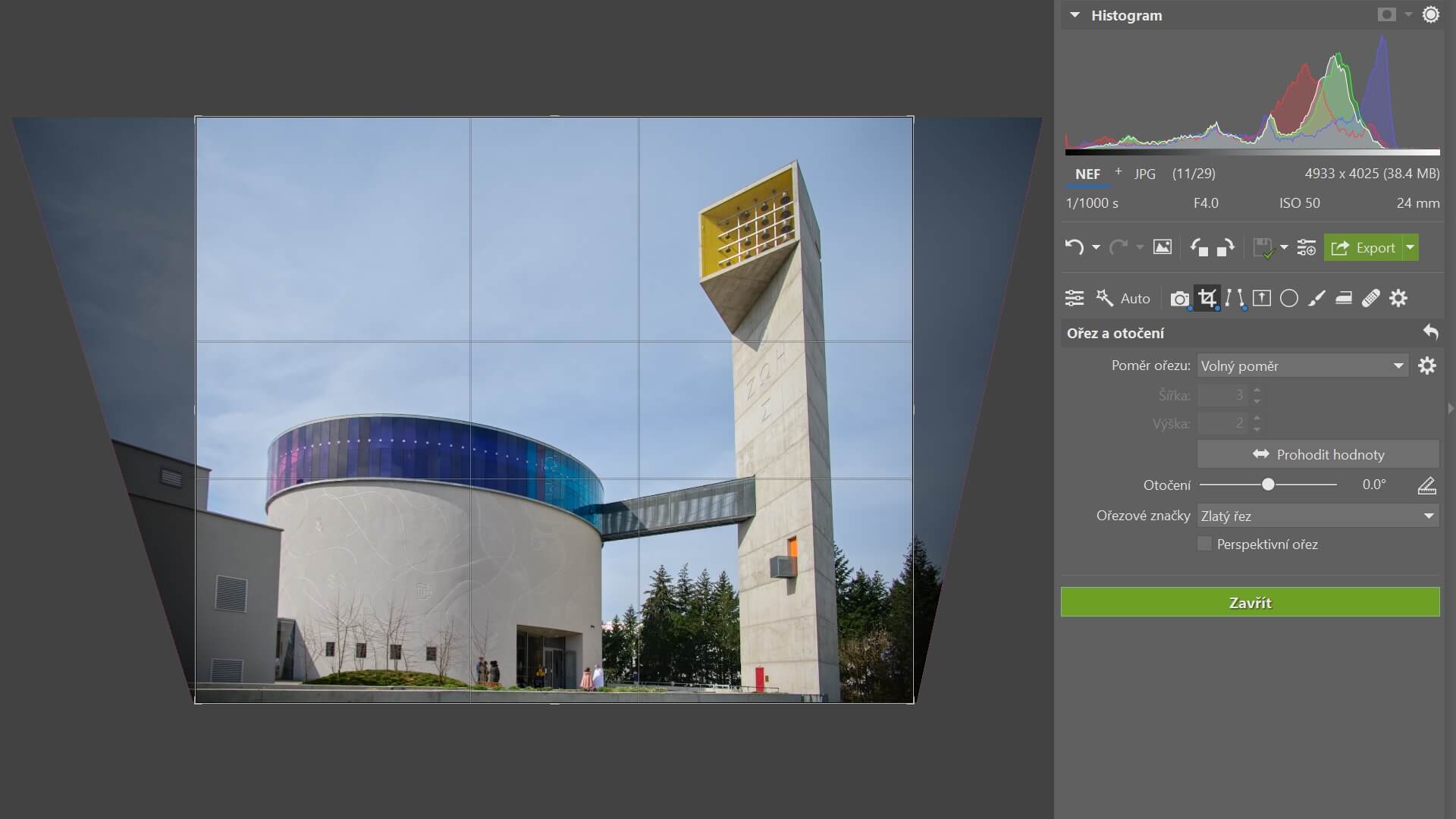
Jak sami vidíte, v tomto případě sice program kácející se linie dokáže „technicky opravit“, nicméně výsledek působí značně nereálně. A protože stejně vypadá i varianta bez úprav, v tomto případě je nejlepší řešení… koš :-)
Těžko na cvičišti, lehko na bojišti
Přestože myslím, že znám výhody i úskalí digitálního zpracování fotografií docela dobře, jsem zastáncem hesla „Co nejvíce při focení, méně při úpravách“. Ostatně poslední ukázka, doufám dostatečně jasně, prezentuje „nesamospasitelnost“ všech postprodukčních úprav. Když ne vždy tak aspoň v případech, kdy to jde, je zkrátka lepší udělat maximum při samotném fotografování, a v počítači doladit jen nezbytné detaily. Proto následuje pár rad pro focení architektury – abyste se vyhnuli nutnosti příliš velkých oprav sbíhajících se linií:
- Pokud to jde, odstupte od snímaného objektu co nejdál (a použijte delší ohnisko objektivu). Tím zmenšíte případný nutný úhel naklonění optické osy objektivu.
- Stůjte – mějte fotoaparát – co nejvýš, abyste nemuseli naklánět optickou osu. V době výklopných displejů mnohdy pomůže jen zvednutí foťáku nad hlavu. Pokud si můžete stoupnout například na blízkou zídku nebo jiné vyvýšené místo, je to ještě lepší. Myslíte-li to vážně, klidně použijte i lehké skládací schůdky.
- „Hrozí-li“ nutná oprava sbíhajících se linií v počítači, nechávejte více místa po okrajích záběru – při nápravě perspektivy přijde kus fotografie vniveč. Čím více nakloníte objektiv, tím více místa je třeba nechat po okrajích.
- Pamatujte, že při použití velmi širokého ohniska, bude část záběru „ukrojená“ už při korekci soudkovitého zkreslení – o to většího „fóra“ musíte nechávat po okrajích záběru při snímání scény.
Přejeme vám spoustu skvělých záběrů architektury, které nevypadají nepřirozeně. A fotíte-li moderní architekturu, nezapomeňte své snímky poslat do právě probíhajícího 2. kola soutěže Fotka Nikonblogu. Podrobné zadání najdete zde.


